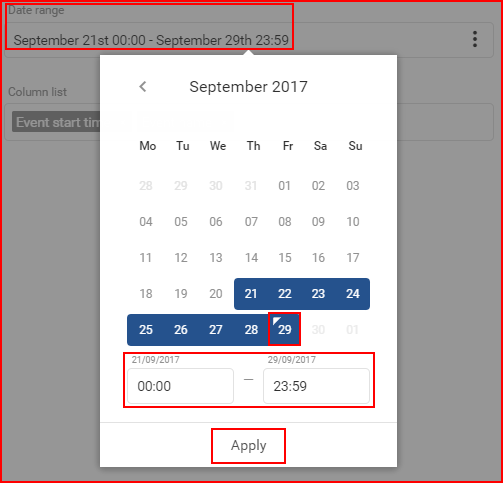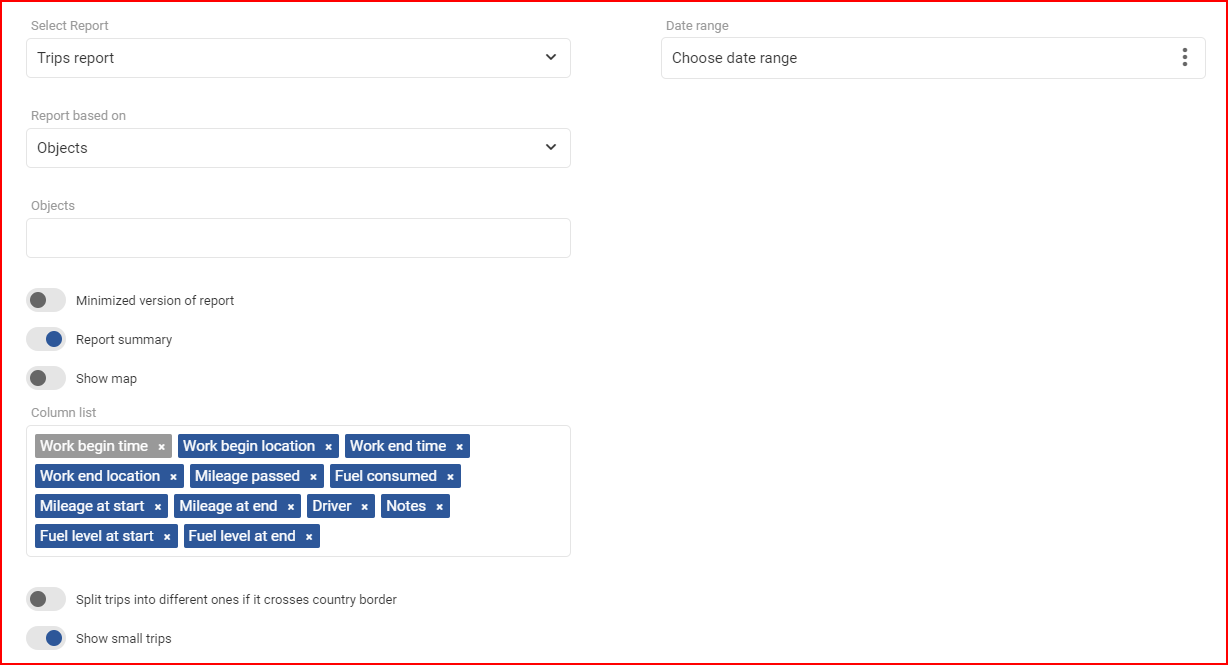Trips report (تقرير الرحلات)- يركز بشكل أساسي على توليد تفاصيل الرحلات، مثل المكان الذي بدأت الرحلة فيه، ومكان انتهائها، والفترة الزمنية التي استغرقتها، والمسافة المقطوعة خلال الرحلة وما إلى ذلك. أول شيء يجب على المستخدم تحديده هو نطاق التاريخ، الذي سيتم إنشاء هذا التقرير من أجله.
Date range – (نطاق التاريخ) لتحديد تاريخ يجب على المستخدم النقر فوق “Choose date range” (اختر نطاق التاريخ) الذي سيفتح لوحة التقويم. لوحة التقويم متطابقة في جميع نظام إدارة الأسطول (FMS). لتحديد تاريخ البدء/ النهاية، يجب على المستخدم ببساطة النقر فوق التاريخ المطلوب ثم النقر فوق التاريخ المقابل. سيتم تمييز الأيام المحددة باللون الأزرق. يتم تمييز اليوم الحالي بمثلث أزرق صغير في الجانب العلوي الأيسر من ذلك اليوم. إذا تم تحديد اليوم الحالي (المظلل)، فسيعكس لون المثلث إلى الأبيض. لتحديد تاريخ مفضل ابدأ بالنقر فوق تاريخ النهاية أو البداية (لا توجد أولوية في الاختيار)، ثم انقر فوق تاريخ (النهاية/ البداية) المقابل. بعد ذلك، يمكن للمستخدم تحديد أي ساعة من تاريخ البدء إلى أي ساعة من تاريخ الانتهاء لعرض السجل. لتطبيق التغييرات، يجب النقر فوق الزر “Apply” (تطبيق)، وإلا فلن يتم حفظ التغييرات.
الحد الأدنى لفترة التاريخ هو يوم واحد. لتحديد يوم واحد ما عليك سوى النقر مرتين على زر الماوس الأيسر على اليوم المطلوب لتحديده. بعد ذلك، يجب على المستخدم الاختيار استنادًا إلى ما سيتم إنشاء التقرير لأجله.
تقرير مستند إلى – يحدد هذا الإعداد الهدف الرئيسي للتقرير. هناك خياران متاحان:
- السائقون؛
- الكائنات.
ما يفعله هذا بالضبط هو أن التقرير الذي تم إنشاؤه سيعرض المعلومات (المعلمات: مسافة الرحلة، موقع بدء العمل، إلخ) للهدف المحدد (السائقين أو الكائنات). لذلك في حال تحديد كائنات، سيعرض التقرير معلومات لكائنات محددة مختارة.
كائنات/ سائقين – (يعتمد على الاختيار في خيار “Report based on” (التقرير بناءً على) ) يتيح ذلك للمستخدم اختيار الكائنات/ السائقين الذين سيتم إنشاء التقرير لأجلهم.
في حال اختيار Objects (كائنات)، ستحتوي القائمة أيضًا مجموعات الكائنات. يمكن للمستخدم تحديد مجموعة كاملة عن طريق وضع علامة في خانة الاختيار قبل المجموعة، أو النقر على زر “+” لتوسيع المجموعة ومعرفة أي كائنات موجودة في المجموعة. لطي المجموعة، يجب على المستخدم النقر فوق الزر “-“. يمكن اختيار كائنات فردية من مجموعة. من المهم ملاحظة أنه في حال تم تحديد كائن موجود في عدة مجموعات، فسيتم تمييزه في كل مجموعة كما هو موضح أدناه في الصورة. وإن تم تحديد مجموعة كاملة، فستكون خانة الاختيار باللون الأزرق مع علامة بيضاء. إذا تم تحديد جزء فقط من المجموعة، فسيكون للمجموعة مربع أزرق في مربع الاختيار. (كما هو موضح في الصورة أدناه). يمكن للمستخدم أيضًا استخدام البحث للانتقال بسرعة عبر قائمة كبيرة من الكائنات والمجموعات. يمكن تحديد/ إلغاء تحديد جميع المجموعات عن طريق تحديد مربع التحقق الموجود بجوار “Select all groups” (تحديد جميع المجموعات). يُعرض عدد الكائنات المحددة والكائنات الإجمالية في الزاوية اليمنى العليا من القائمة.
إن تم تحديد Drivers (السائقين)، سيُعرض السائقون في القائمة المنسدلة. لتحديد سائق، يجب على المستخدم وضع علامة في خانة الاختيار بجانب السائق. يؤدي تحديد مربع الاختيار الموجود بجوار “Select all” (تحديد الكل) إلى تحديد/ إلغاء تحديد جميع السائقين. يتم تحديث القائمة تلقائيًا مع كل رمز مكتوب في شريط البحث. يُعرض عدد السائقين المحددين والسائقين الإجماليين في الزاوية اليمنى العليا من القائمة.
بعد تحديد الكائنات/ السائقين، يجب على المستخدم تحديد المعلمات في قائمة العمود. سيتضمن هذا التقرير المعلمات التالية المحددة افتراضيًا:
- وقت بداية العمل – لا يمكن إلغاء تحديد وقت التشغيل الأول في الحدث؛
- موقع بدء العمل – الموقع الذي تم فيه بدء التشغيل الأول، يمكن إلغاء تحديده؛
- وقت انتهاء العمل – وقت التشغيل الأخير للحدث، يمكن إلغاء تحديده؛
- موقع نهاية العمل – الموقع الذي تم فيه تشغيل آخر حدث، يمكن إلغاء تحديده؛
- استهلاك الوقود – إجمالي كمية الوقود المستخدمة خلال الرحلة؛
- مستوى الوقود في البداية – إجمالي كمية الوقود في بداية الرحلة؛
- مستوى الوقود في النهاية – إجمالي كمية الوقود في نهاية الرحلة؛
- السائق – اسم السائق؛
- ملاحظات – عمود فارغ، للحصول على معلومات المستخدم؛
- الأميال في البداية – الأميال، عند بداية الرحلة؛
- عدد الأميال في النهاية – عدد الأميال، عندما انتهت الرحلة؛
- الأميال المقطوعة – الأميال المقطوعة خلال الرحلة.
المعلمات الاختيارية التي يمكن اختيارها:
- استهلاك الوقود لكل 100 كم؛
- استهلاك الوقود أثناء التوقف – إجمالي كمية الوقود المستخدمة أثناء توقف المركبة؛
- استهلاك الوقود في الساعة – استهلاك الوقود في الساعة للرحلة؛
- مدة التوقف – مدة بقاء المركبة في حالة توقف؛
- المسافة المقطوعة بالكيومتر والمسافة الافتراضية للمسافة – الفرق بين عدد الكيلومترات وقيم عداد المسافات الافتراضية؛
- الرقم – يضيف عمود ترقيم للرحلات؛
- متوسط السرعة – متوسط السرعة طوال الرحلة؛
- السرعة القصوى – السرعة القصوى خلال الرحلة؛
- نوع الرحلة – يشير إلى نوع الرحلة، وقد يكون: للشركة، أو العمل، أو القطاع الخاص، أو لا شيء ممّا سبق؛
- مدة العمل – مدة الزمن الكلية التي كانت المركبة تتحرك فيها، يمكن إلغاء تحديدها؛
- مدة التوقف – إجمالي الوقت الذي ظلت فيه المركبة بوضعية توقف، يمكن إلغاء تحديدها؛
- عداد المسافات الظاهري – عدد الكيلومترات الافتراضي من الرحلة، محسوبًا من الفرق من بداية الرحلة ونهايتها.
بعد تحديد المعلمات في قائمة الأعمدة، يمكن للمستخدم تمكين أو تعطيل الإعدادات الإضافية التالية:
نسخة مصغرة من التقرير – معطلة افتراضيًا. سيؤدي تمكين هذا الخيار إلى دمج جميع بيانات الرحلة لكائن/ سائق في جدول ملخص وتفاصيل واحد، بدلاً من جداول منفصلة لكل يوم محدد في التقرير. تمكين هذا الخيار سيمكن أيضًا خيار ملخص تقرير وتعطيل خيار عرض الخريطة.
ملخص تقرير – ممكن بشكل افتراضي، سيشمل هذا الخيار قسم ملخص في التقرير. سيلخص هذا جميع المعلومات في التقرير. بعد تحديد ملخص التقرير، يمكن للمستخدم تحديد الفاصل الزمني للتقسيم.
Show map (عرض الخريطة)- يتم تمكينه افتراضيًا، سيشمل هذا الخيار خريطة في التقرير، مع تمييز جميع أحداث التصريف/ التزود بالوقود.
قسّم الرحلة إلى مناطق مختلفة إذا كانت تعبر حدود البلد – يُعطّل افتراضيًا، في حالة تمكينه، ستُقسم الرحلة تمر عبر حدود الدولة عند نقطة عبور الحدود، ومن ثم يتم تقسيمها إلى رحلتين، واحدة قبل الحدود والأخرى بعدها.
خيار لإظهار الرحلات القصيرة حتى 50 متر – تم تعطيله افتراضيًا، في حالة تمكينه، سيضمّن في التقرير الرحلات التي تقل عن 50 مترًا من إجمالي مسافة السفر.
لإنهاء التقرير وإنشائه، يجب على المستخدم النقر فوق الزر “Generate” (إنشاء). لإلغاء إنشاء تقرير، يجب على المستخدم إما النقر فوق الزر “Cancel” (إلغاء) أو النقر في أي مكان خارج نافذة “Generate new report” (إنشاء تقرير جديد).